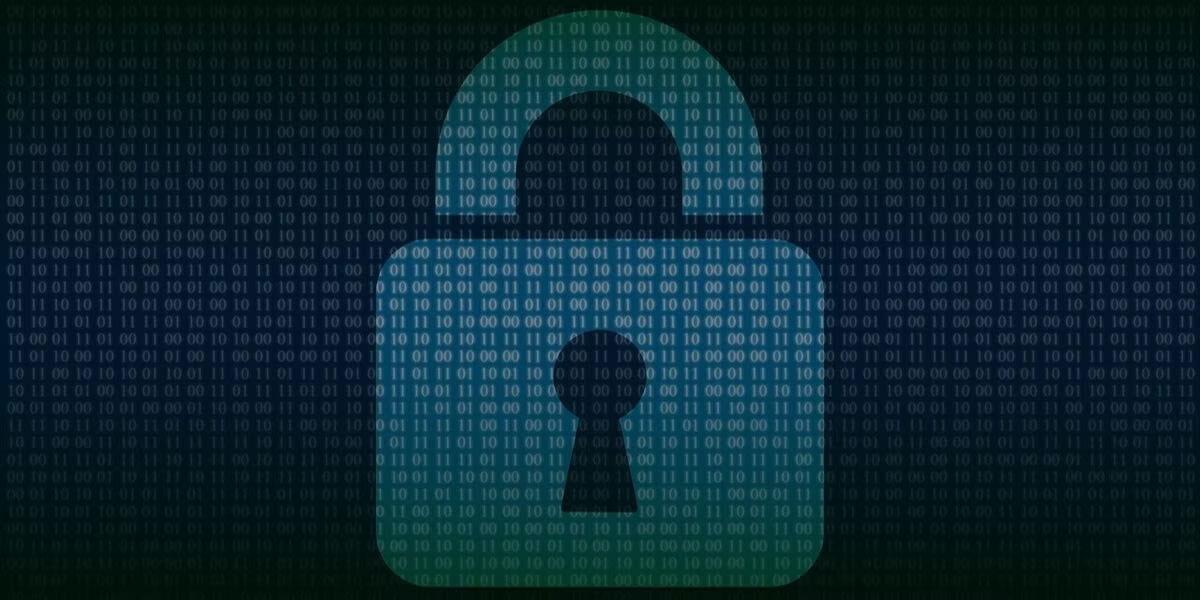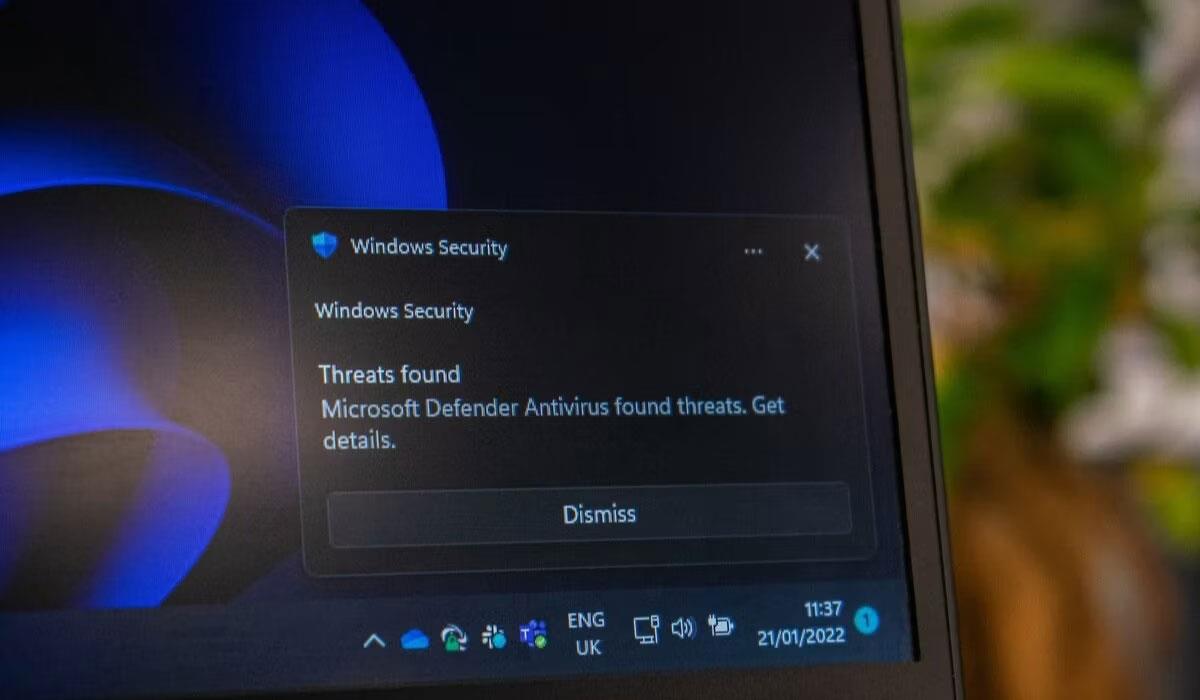Ако управлявате чувствителни данни, трябва да се притеснявате за злонамерен софтуер на FormBook. Веднъж попаднал в мрежа или компютър, този злонамерен софтуер за кражба на информация (известен също като „infostealer“) може да причини непоправими щети на вашата компания.
Какво представлява зловреден софтуер FormBook, как заразява компютрите и как можете да го премахнете?
Какво е FormBook Malware?
FormBook е това, което е известно като infostealer malware. Веднъж заразил вашето устройство, FormBook може да открадне различни видове данни, като натискания на клавиши, екранни снимки, кеширана информация за влизане в уеб браузъри и др.
Още по-лошо, FormBook може да действа и като програма за изтегляне. Това означава, че може да изтегли и изпълни допълнителен зловреден код на заразени системи.
Зловреден софтуер FormBook работи по модела Malware as a Service (MaaS), което позволява на киберпрестъпниците да го купуват на ниски цени в тъмната мрежа .
Как работи зловредният софтуер FormBook
Разработчиците на зловреден софтуер на FormBook не внедряват сами зловреден софтуер, а го продават на хакери на ниска цена. Обаче абонаментите на FormBook обикновено не включват метод на доставка. Следователно участниците в заплахата трябва да закупят дистрибуция, за да внедрят FormBook.
Тъй като FormBook е отделен от механизма за разпространение, той може да използва различни техники за разпространение, за да зарази системи. Някои често срещани вектори на инфекция за злонамерен софтуер FormBook включват, но не се ограничават до фишинг имейл кампании, злонамерени URL адреси и изпълними прикачени файлове.
Когато зловреден софтуер FormBook зарази машина, той освобождава зловреден изпълним код в различни процеси. След това този код инсталира различни функции за запис на кийлогъри, кражба на данни от клипборда, правене на екранни снимки и изпълнение на други желани задачи.
В допълнение към кражбата на информация, FormBook може също да получава команди от нападатели. Това позволява на хакерите да инсталират друг зловреден софтуер на вашия компютър чрез отдалечена команда. Например, те могат да инсталират ransomware и да криптират данни на вашия компютър.
FormBook е мощен зловреден софтуер. Може да се насочва към всички популярни браузъри, имейл клиенти и файлови браузъри. Ето защо трябва да предприемете необходимите стъпки, за да предотвратите тази злонамерена програма да зарази вашата система и да открадне поверителна информация.
Как да предотвратите атаки на злонамерен софтуер на FormBook
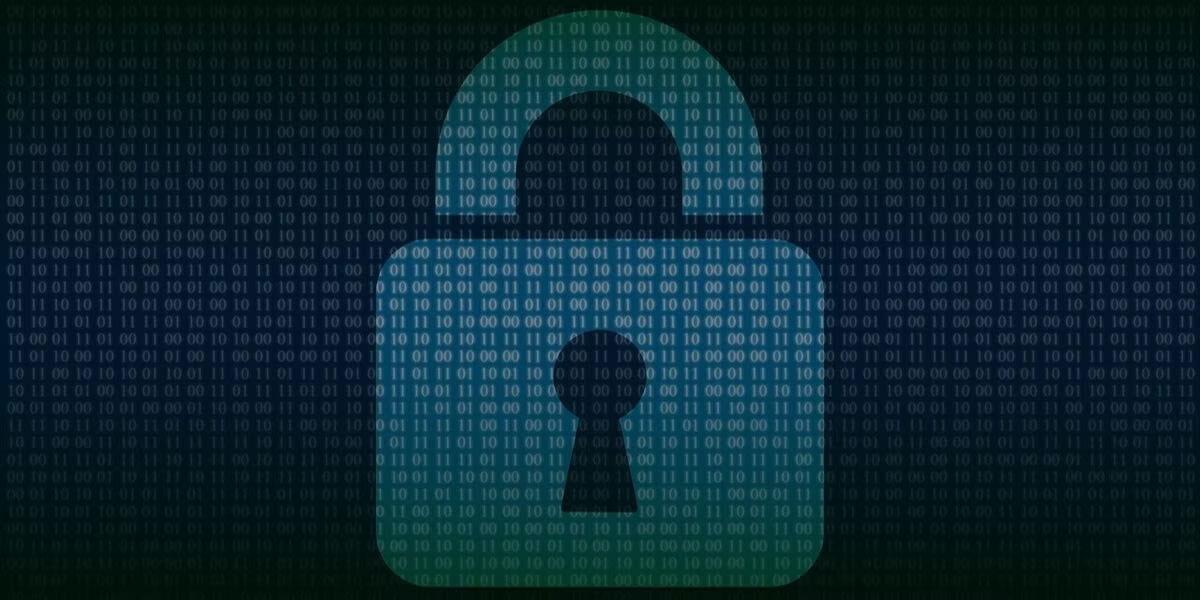
Киберпрестъпниците използват различни методи за доставка, за да разпространяват полезния товар на FormBook. Ето няколко начина за минимизиране на рисковете, породени от FormBook.
Внедрете анти- фишинг решения
Фишингът по имейл е водещата причина за инфекции със зловреден софтуер, включително FormBook. Внедряването на решения против фишинг и спам, които могат да идентифицират и блокират имейли, съдържащи злонамерени файлове, може да минимизира риска, породен от FormBook.
Използвайте дезактивиране и реконструкция на съдържанието
Чрез премахване на изпълним код от документи, системата за дезактивиране и реконструкция на съдържание (CDR) помага за безопасното отваряне на файлове.
Следователно използването на системата CDR може значително да помогне за предотвратяване на инфекции със зловреден софтуер на FormBook. Освен това, една добра CDR система ще премахне цялото изпълнимо съдържание от документи, помагайки за предотвратяване на заплахи от нулевия ден .
Оборудван с мощен софтуер против зловреден софтуер
Инсталирането на мощен анти-зловреден софтуер на крайни точки може да помогне за сканиране на всички документи, преди потребителите да ги отворят.
Това ви помага да идентифицирате и блокирате заплахата FormBook, преди да зарази вашия компютър.
Прилагане на многофакторно удостоверяване
Въпреки че прилагането на многофакторно удостоверяване (MFA) не ви помага директно да предотвратите атаки от злонамерен софтуер FormBook, то може да попречи на хакерите да използват откраднати идентификационни данни. Това може да помогне за ограничаване на щетите.
Когато прилагате многофакторно удостоверяване, трябва да предприемете необходимите стъпки за предотвратяване на MFA атаки.
Разположете система за откриване и предотвратяване на проникване
Системите за откриване и предотвратяване на проникване (IDPS) непрекъснато следят вашия мрежов трафик за подозрителни дейности. Ако IDPS открие необичайна дейност, ще я блокира и ще ви уведоми.
Ето как работи IDPS:
- Системата откри злонамерена дейност.
- Елиминира злонамерени пакети и блокира трафика от адреса на източника.
- Системата нулира връзките и конфигурацията на защитната стена, за да предотврати бъдещи атаки.
Внедряването на надеждна система за откриване и предотвратяване на проникване може да предотврати FormBook атака. Така че, определете нивото на сигурност, което вашата компания изисква, след това изберете най-добрата система за откриване и предотвратяване на проникване.
Обучете персонала си
Тъй като хакерите често използват техники за социално инженерство , за да инсталират FormBook на компютрите на жертвите, обучението на служителите ще допринесе много за предотвратяването на инфекции с FormBook. Следователно трябва да се уверите, че вашите служители знаят как да откриват спам имейли, прикачени файлове и злонамерени URL адреси.
Изтеглянето на безплатен софтуер от подозрителни уебсайтове също може да инсталира FormBook на вашия компютър. Затова забранете на служителите си да изтеглят безплатен софтуер, игри, видео или други програми на работните си компютри.
Програмите за обучение по киберсигурност трябва да бъдат персонализирани, за да отговарят на разнообразните нужди на служителите. И се уверете, че вашата програма за обучение е интерактивна, за да увеличите ангажираността на служителите.
Трябва също така да насърчите служителите си да практикуват безопасно онлайн поведение, за да повишат цялостната сигурност в компанията.
Как да разпознаем инфекцията на FormBook
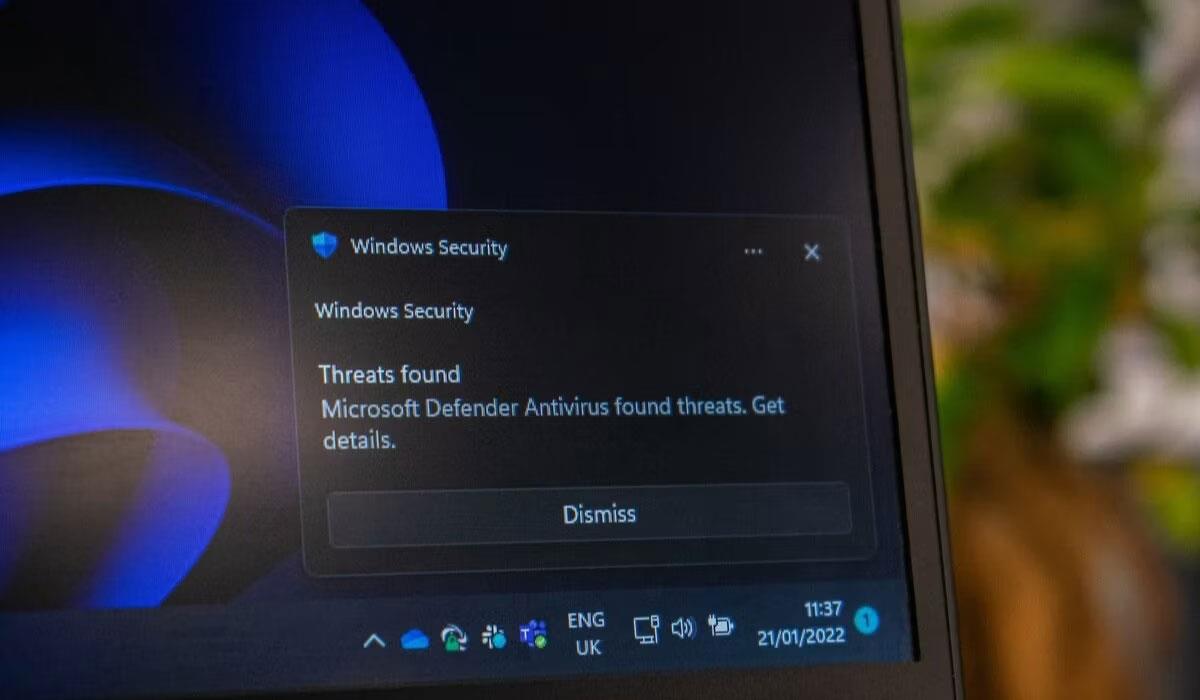
Windows Security показва заплахи
Ето някои издайнически признаци на инфекция с FormBook:
- Системата ви работи по-бавно, когато FormBook инсталира други програми, които консумират ресурси на процесора и паметта.
- Виждате повишена интернет активност на вашия компютър, дори когато не правите нищо.
- Това е така, защото FormBook се свързва с нападателя, след като зарази устройството, за да изтегли допълнителен зловреден софтуер или да прехвърли откраднати данни.
- Вашият антивирусен софтуер е изключен и не можете да го включите.
- Много процеси, които не си спомняте да сте изтеглили и инсталирали, се изпълняват на вашия компютър.
Винаги, когато се съмнявате, стартирайте пълно сканиране на компютъра си с актуализирана програма против зловреден софтуер, за да разберете дали е заразен.
Как да премахнете зловреден софтуер на FormBook?
FormBook е мощна програма за зловреден софтуер, оборудвана с усъвършенствани техники за избягване.
След като влезе в различни легитимни процеси, той замъглява оригиналния полезен товар. Това затруднява откриването и премахването на зловреден софтуер на FormBook.
След като разберете със сигурност, че системата ви е заразена, изключете я от мрежата и разположете мощно решение против злонамерен софтуер за откриване и премахване на злонамерен софтуер.
Ако вашата програма против зловреден софтуер не премахва FormBook, трябва да потърсите професионална помощ. Потърсете компания за киберсигурност с опит в премахването на инфекции със зловреден софтуер.